很多CADer反映,在安裝CAD的過(guò)程中遇到種種問(wèn)題,尤其是初學(xué)者,在第一次安裝CAD的過(guò)程中,小心翼翼,生怕點(diǎn)錯(cuò)什么設(shè)置。那么,CAD軟件怎么下載安裝呢?下面本篇文章給大家介紹一下。

具有方法和步驟介紹
1、百度搜索“AutoCAD2010”,點(diǎn)擊一個(gè)下載網(wǎng)址,點(diǎn)擊“本地下載”,選擇下載地址,然后點(diǎn)擊“保存”。
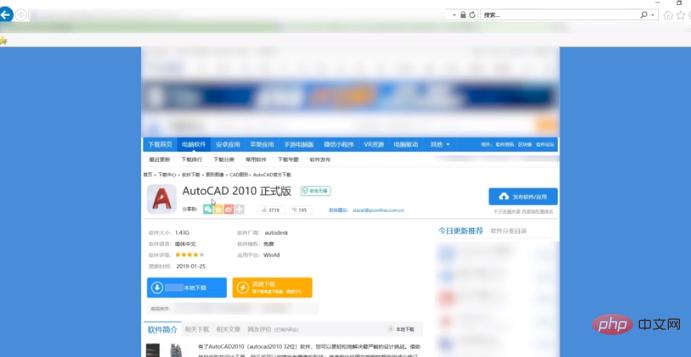
2、下載好AutoCAD軟件,雙擊運(yùn)行setup.exe程序安裝包,進(jìn)入AutoCAD的安裝向?qū)А?/p>
3、點(diǎn)擊下一步,軟件會(huì)彈出“AutoDesk軟件許可協(xié)議對(duì)話框”:這里只用左下角的我接受,在點(diǎn)擊下一步。
4、此時(shí),會(huì)彈出注冊(cè)AutoCAD產(chǎn)品需要的用戶信息,此處是比較重要的,以后做的圖什么的,都會(huì)帶有我們安裝軟件時(shí)填寫的信息。我們這里只是演示AutoCAD的安裝過(guò)程,故此處的信息,我們只做演示用,用戶可具體根據(jù)自己的情況,填寫自己的個(gè)人信息。
5、接下來(lái),需要選擇安裝類型,分為“典型”和“自定義”安裝兩種,建議選擇“自定義”安裝模式,因?yàn)樵诘湫桶惭b模式里,軟件會(huì)默認(rèn)安裝到C盤目錄下,眾所周知,如果將很多軟件都安裝在電腦的C盤下,電腦啟動(dòng)和運(yùn)行都將受到一定的影響。所以,這里建議我們安裝CAD的過(guò)程中選擇自定義安裝模式。
6、選擇好之后,系統(tǒng)會(huì)再讓我們選擇需要安裝的功能,一般這里,直接默認(rèn),繼續(xù)下一步就好了。
7、然后是選擇安裝CAD可選工具,一般只建議安裝第二個(gè)選項(xiàng)里的CAD材質(zhì)庫(kù)就可以了,一般初級(jí)學(xué)員,暫時(shí)用不到這些,可以都不選擇。
8、接下來(lái)就是選擇CAD的安裝目錄,如之前我們說(shuō)的,我們不建議將軟件安裝在C盤目錄里,所以,直接修改框里的C為D,即將CAD安裝到D盤目錄里,具體的安裝位置可以再根據(jù)自己的喜好進(jìn)行選擇。
9、接下來(lái)需要選擇文字編輯器以及是否要在桌面上生成CAD軟件的快捷方式,依照默認(rèn)的進(jìn)行安裝就可以了,這里無(wú)需過(guò)多設(shè)置,直接點(diǎn)擊下一步進(jìn)行安裝。
10、接下來(lái),才真正進(jìn)入CAD的安裝過(guò)程,直接點(diǎn)擊下一步進(jìn)行CAD軟件的安裝。
11、最后,經(jīng)過(guò)一系列的操作,AutoCAD終于安裝好了。此時(shí),會(huì)發(fā)現(xiàn)我們的桌面上多出一個(gè)AutoCAD軟件的快捷方式圖標(biāo),雙擊即可運(yùn)行我們安裝好的CAD。
 站長(zhǎng)資訊網(wǎng)
站長(zhǎng)資訊網(wǎng)